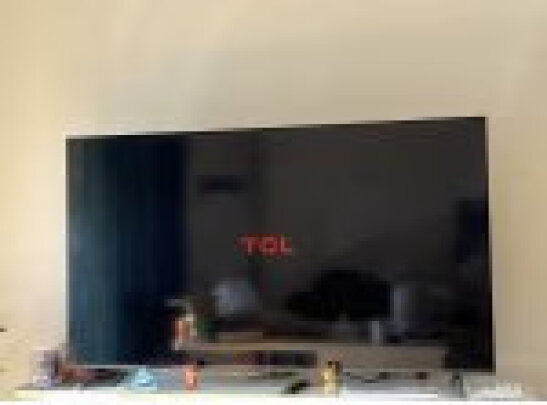磊科无线路由器的桥接,磊科无线路由器怎样桥接
一、磊科nw710和dlink dir600A无线桥接如何设置
你好!磊科nw710和dlink dir600A无线路由器之间的桥接方法如下:
1、首先登录路由器;
2、点击无线设置--基本设置;
3、勾选开启WDS,并单击"扫描"按钮;
4、选择需要桥接的SSID,然后单击后面的"选择"按钮;
5、输入桥接路由器的密码;
6、单击DHCP服务器--DHCP服务;
7、选择不启用"DHCP服务器"单选按钮,并单击“保存”;
8、单击运行状态,查看路由器是否桥接成功。
二、磊科无线路由器怎样桥接
连接方式如下步骤所示。
1:点击WDS设置,用AP探测,搜索P2的无线信号然后连接,随意设定一个8位的密码。 2、点击无线安全管理,必须设置启用无线加密。
2:登陆P2的管理页面,点击网络配置-内网配置,修改路由的IP,和P1在同一网段。
3:同样点击WDS设置,用AP探测,搜索P1的无线信号然后连接,并设置与P1相同的密码。
4:点击开无线安全管理,设置与P1相同的无线加密模式,点击网络配置-DHCP服务器,关闭DHCP指派。
5:大家只要按照上面的步骤去做,两个磊科路由的桥接就能成功设置好,在WDS设置列表中可以看到两个路由的连接状态都是已连接了。
三、磊科路由器怎么无线桥接
深圳市磊科实业有限公司一直致力于为全球范围内的网络通讯运营商及企事业用户提供端到端的数据网络解决方案,其出产的磊科路由器是一流的网络互联设备。那么你知道磊科路由器怎么无线桥接吗?下面是我整理的一些关于磊科路由器无线桥接的相关资料,供你参考。
磊科路由器无线桥接的方法:
实例:如下图所示,某公司有A、B、C三个部门,在B部门安装了一台NW735无线路由器(标记为路由器B),并且接入到了互联网,但是A和C部门不能很好的接收到路由器B的无线信号。
解决办法:在A和C部门分别安装一台磊科NW735无线路由器,并分别标记为路由器A和路由器C,然后再把路由器A与B、路由器C与B分别建立WDS桥接,就可以解决无线信号覆盖不足的问题。
路由器B配置
无线模式选择:登录到路由器B的管理界面——>点击“无线管理”——>“无线基本设置”——>在右侧的“网络模式”中选择“AP+WDS”——>点击“保存生效”。
DHCP服务器配置:在管理界面点击“网络配置”——>“DHCP服务”——>“DHCP服务器状态”选择“开启”——>“IP地址池”建议范围设置在192.168.1.100-192.168.1.254——>点击“保存生效”。
路由器A配置
修改SSID和无线模式选择:在管理界面点击“无线管理”——>“无线基本设置”——>“SSID号”后面自定义设置(与路由器B的SSID不同即可,建议修改为Netcore-B)——>“网络模式”选择“AP+WDS”——>点击“保存生效”。
修改内网IP:点击“网络配置”——>“内网设置”——>“IP地址”后面修改为192.168.1.2——>点击“保存生效”。
关闭DHCP服务器:点击“网络配置”——>“DHCP服务”——>在“DHCP服务器状态”后面选择“关闭”——>点击“保存生效”。
WDS配置:点击“无线管理”——>“无线WDS设置”——>点击右侧的“AP探测”按钮——>在探测的结果中找到路由器B的SSID哪一项,并选定——>再点击“增加”按钮.
需要回到路由器B上,进行WDS配置,参考第4步的配置即可——>刷新页面后会看到连接状态为已连接.
路由器C配置
需要把路由器的SSID修改为Netcore-C,内网IP地址修改为192.168.1.3即可,修改和配置方法与路由器A的完全一样。
四、无线路由器磊科怎样桥接
1、将辅助路由器连接到电源,并将计算机连接到辅助路由器。在浏览器中输入192.168.1.1以登录到后台或其他地址。检查路由器上的标签。
2、进入后台后,找到无线设置的基本设置,然后选中以启用WDS。
3、无需手动输入,单击“扫描”可列出附近的所有WiFi信号,包括主路由器。
4、在列表中找到主路由器的WiFi名称,录制频道,然后单击连接。
5、路由器将自动完成相关信息。需要将主路由器的WiFi密码填入密钥中,然后单击保存。
6、返回路由器的运行状态,查看WDS状态是否处于关联状态,等待显示成功,即桥接成功。